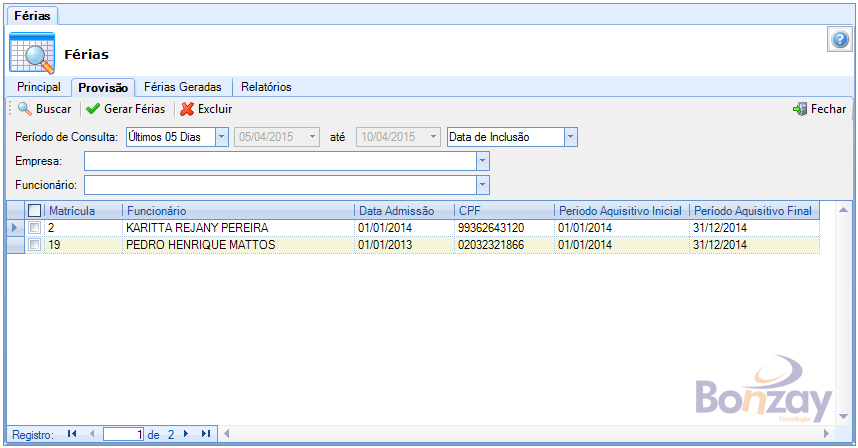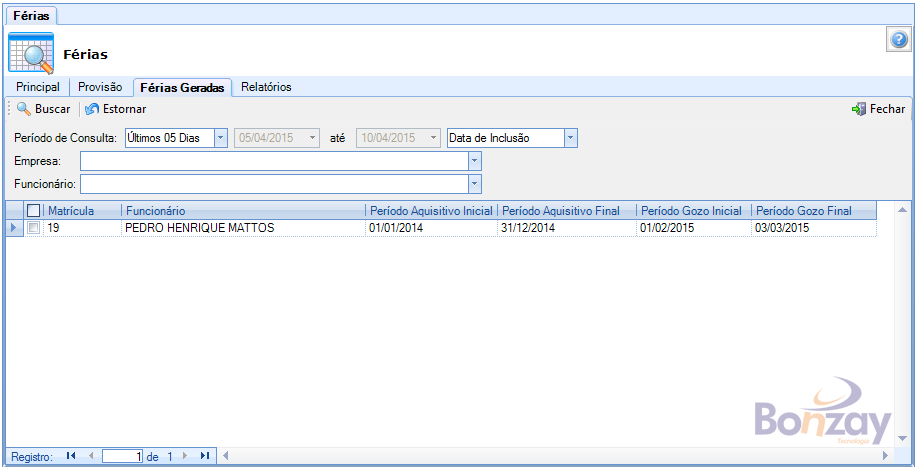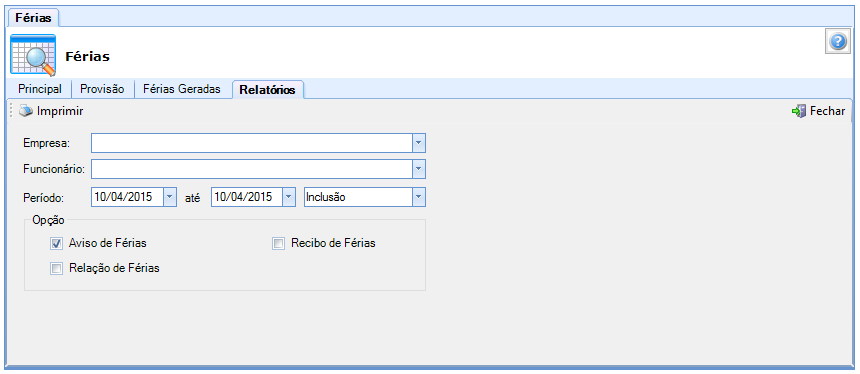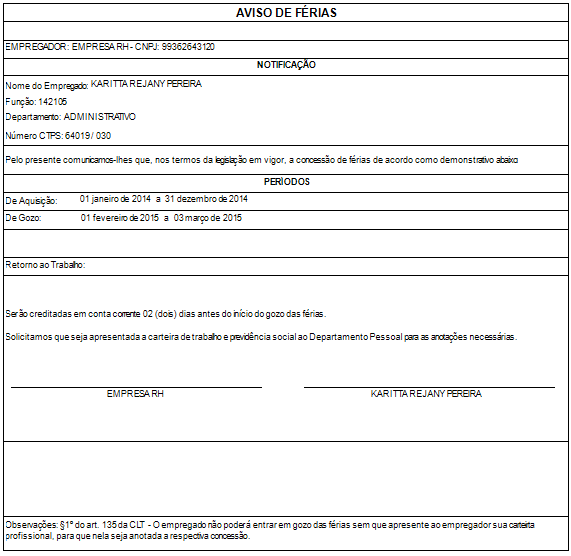Mudanças entre as edições de "Férias"
(→Provisão) |
(→Relatórios) |
||
| (Uma revisão intermediária pelo mesmo usuário não estão sendo mostradas) | |||
| Linha 44: | Linha 44: | ||
=== Férias Geradas === | === Férias Geradas === | ||
| − | [[Arquivo: | + | [[Arquivo:BotaoBuscar.png]] - Busca todos os funcionários que teve férias geradas, conforme parâmetros.<br/> |
[[Arquivo:BotaoEstornar.png]] - Estona o registro selecionado para a tela de provisão de férias.<br/> | [[Arquivo:BotaoEstornar.png]] - Estona o registro selecionado para a tela de provisão de férias.<br/> | ||
| − | [[Arquivo: | + | [[Arquivo:BotaoFechar.png]] - Fecha o formulário de férias.<br/><br/> |
''Empresa:'' Selecionar a [[Empresa - RH]] que os funcionários, que terá alteração do salário, está locado.<br/> | ''Empresa:'' Selecionar a [[Empresa - RH]] que os funcionários, que terá alteração do salário, está locado.<br/> | ||
| Linha 69: | Linha 69: | ||
[[Arquivo:FeriasRelatorioRelAviso.png]] | [[Arquivo:FeriasRelatorioRelAviso.png]] | ||
| − | |||
<br/> | <br/> | ||
| + | |||
''Recibo de Férias:'' Marcar para visualizar / imprimir o relatório de recibo de férias, conforme preenchimento de parâmetros.<br/> | ''Recibo de Férias:'' Marcar para visualizar / imprimir o relatório de recibo de férias, conforme preenchimento de parâmetros.<br/> | ||
[[Arquivo:FeriasRelatorioRelRecibo.png]] | [[Arquivo:FeriasRelatorioRelRecibo.png]] | ||
<br/> | <br/> | ||
| + | |||
''Relação de Férias:'' Marcar para visualizar / imprimir o relatório da relação das férias, conforme preenchimento de parâmetros.<br/> | ''Relação de Férias:'' Marcar para visualizar / imprimir o relatório da relação das férias, conforme preenchimento de parâmetros.<br/> | ||
[[Arquivo:FeriasRelatorioRelRelacao.png]] | [[Arquivo:FeriasRelatorioRelRelacao.png]] | ||
Edição atual tal como às 17h43min de 13 de abril de 2015
Módulo: Recursos Humanos
Versão Referência: 2.0.5.99
Geral
Caminho: Recursos Humanos --> Folha de Pagamento --> Transações --> Férias.
Cálculo e Provisão de Férias.
Principal
![]() - Busca todos os funcionários cadastrados para gerar as férias, conforme parâmetros.
- Busca todos os funcionários cadastrados para gerar as férias, conforme parâmetros.
![]() - Executa a provisão das féria, conforme data de admissão e data do último gozo das férias.
- Executa a provisão das féria, conforme data de admissão e data do último gozo das férias.
![]() - Abre a tela Férias - Cadastro para geração das férias sem gerar a provisão.
- Abre a tela Férias - Cadastro para geração das férias sem gerar a provisão.
![]() - Fecha o formulário de férias.
- Fecha o formulário de férias.
Empresa: Selecionar a Empresa - RH que os funcionários, que terá alteração do salário, está locado.
Funcionário: Selecionar o funcionário, para gerar as férias.
Período de Consulta: Informar o intervalo de datas para buscar os funcionários, conforme ‘Data de Admissão’ ou ‘Data do Último Gozo’. Preenchimento obrigatório para busca das informações.
Provisão: Ao clicar no Botão Provisão
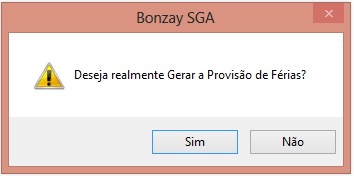
Ao clicar em ‘Sim’ é aberta é gerado a provisão das férias, criando um registro no folder ‘Provisão’.
Gerar Férias: Ao clicar no Botão Gerar Férias

Ao clicar em ‘Sim’ é aberta a tela Férias - Cadastro com o pré-cadastro dos dados para geração das férias.
Provisão
![]() - Busca todos os funcionários que teve provisão de férias geradas, conforme parâmetros.
- Busca todos os funcionários que teve provisão de férias geradas, conforme parâmetros.
![]() - Abre a tela Férias - Cadastro para geração das férias do registro selecionado.
- Abre a tela Férias - Cadastro para geração das férias do registro selecionado.
![]() - Exclui a provisão das férias do registro selecionado.
- Exclui a provisão das férias do registro selecionado.
![]() - Fecha o formulário de férias.
- Fecha o formulário de férias.
Empresa: Selecionar a Empresa - RH que os funcionários, que terá alteração do salário, está locado.
Funcionário: Selecionar o funcionário, para gerar as férias.
Período de Consulta: Informar o intervalo de datas para buscar os funcionários com provisão geradas, conforme ‘Data de Inclusão’ ou ‘Data de Admissão’. Preenchimento obrigatório para busca das informações.
Férias Geradas
![]() - Busca todos os funcionários que teve férias geradas, conforme parâmetros.
- Busca todos os funcionários que teve férias geradas, conforme parâmetros.
![]() - Estona o registro selecionado para a tela de provisão de férias.
- Estona o registro selecionado para a tela de provisão de férias.
![]() - Fecha o formulário de férias.
- Fecha o formulário de férias.
Empresa: Selecionar a Empresa - RH que os funcionários, que terá alteração do salário, está locado.
Funcionário: Selecionar o funcionário, para gerar as férias.
Período de Consulta: Informar o intervalo de datas para buscar os funcionários com provisão geradas, conforme ‘Data de Inclusão’, ‘Data de Aquisição’ ou ‘Data de Gozo’. Preenchimento obrigatório para busca das informações.
Relatórios
Visualiza os relatórios de férias.
![]() - Visualiza / Imprime os relatórios conforme preenchimento de parâmetros.
- Visualiza / Imprime os relatórios conforme preenchimento de parâmetros.
Empresa: Selecionar a Empresa - RH que os funcionários, que terá teve férias geradas, está locado. Não preenchimento traz os funcionários com férias geradas de todas as empresas cadastradas.
Funcionário: Selecionar o funcionário visualização do relatório. Não preenchimento traz todos os funcionários com férias geradas.
'Período: Informar o período (data inicial e final) para visualização dos dados. Opção ‘Data de Inclusão, ‘Data de Aquisição’ ou ‘Data do gozo’.
Opção
Aviso de Férias: Marcar para visualizar / imprimir o relatório de aviso de férias, conforme preenchimento de parâmetros.
Recibo de Férias: Marcar para visualizar / imprimir o relatório de recibo de férias, conforme preenchimento de parâmetros.
Relação de Férias: Marcar para visualizar / imprimir o relatório da relação das férias, conforme preenchimento de parâmetros.